Einlage
Das Zahnrad-Spline besteht nicht zwangsweise aus nur einem Segment, sondern kann mit den folgenden Einstellungen mit allerlei Aussparungen versehen werden.
Viele der folgenden Parameter sind unbeschränkt veränderbar. Das kann leicht zu Überschneidungen führen, was oft problematisch ist. Lassen Sie hier etwas Vorsicht walten, da beispielsweise das Extrudieren-Objekt dann anfängt zu mosern und unschöne Deckflächen produziert.
Dieser allen Typen gemeine Parameter dreht die Einlage unabhängig vom Rest des Zahnrades (z.B. den Zähnen).
Invertieren funktioniert momentan nur für den Typ Bögen. Wenn Sie die Kreis- bzw. Ellipsensegmente nicht in Richtung Zahnradmittelpunkt, sondern nach außen zeigen lassen wollen, so aktivieren Sie diese Option.
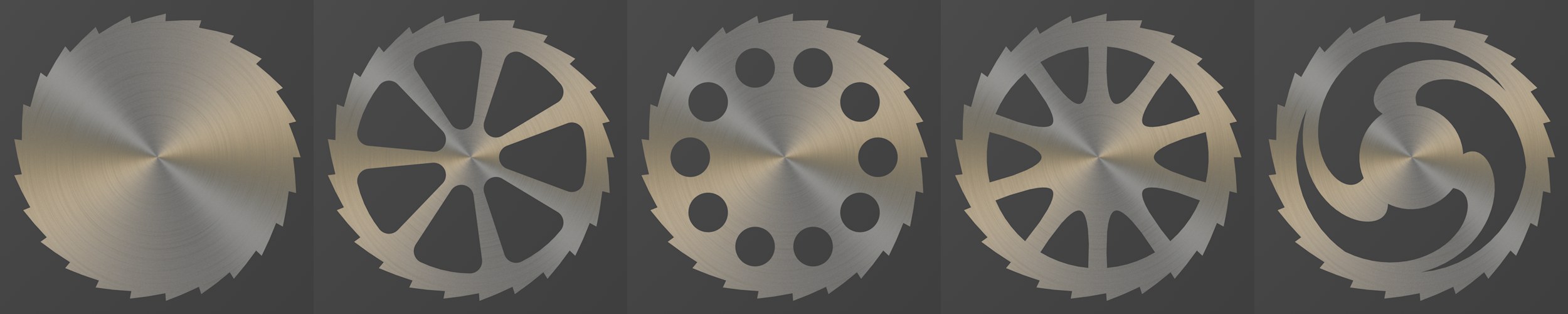 Von links nach rechts: Typ Keiner, Speichen, Löcher, Bögen, Wellen.
Von links nach rechts: Typ Keiner, Speichen, Löcher, Bögen, Wellen.Wählen Sie hier den Einlagentyp aus, der jeweils einen eigenen, dann eingeblendeten Satz an Einstellungen mit sich bringt.
Keiner: Keine Einlage, das Zahradinnere ist massiv.
Speichen: Hiermit werden Speichen mit rundungsfähigen Ecken (Bevel-Radius) eingezogen.
Löcher: Damit kann ein Loch- bzw. Langlochkreis erzeugt werden.
Bögen: Erzeugt einen Ring an Kreis- bzw. Ellipsensegmenten.
Wellen: Hiermit können sinusförmige Speichen erzeugt werden.
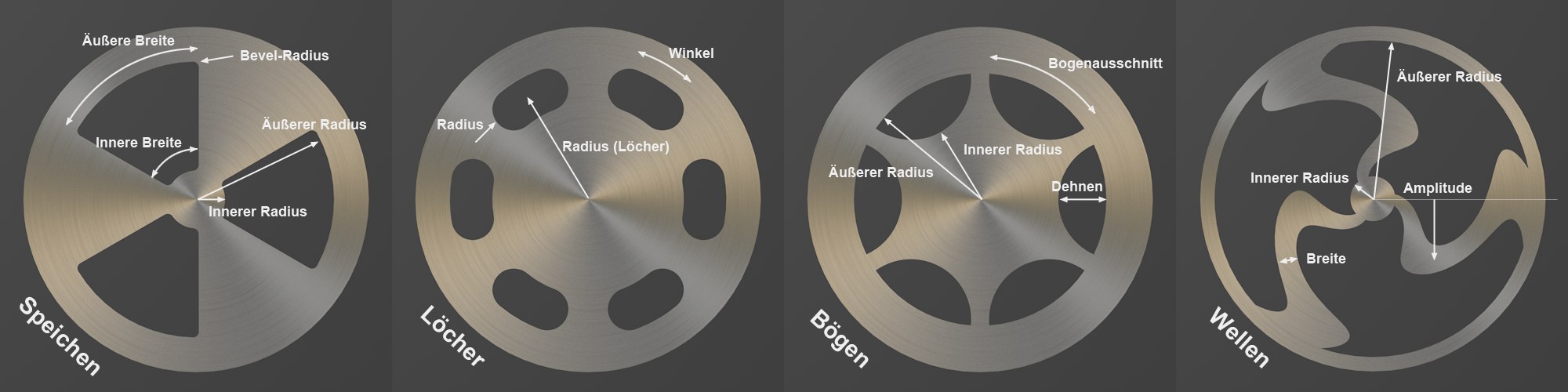 Die wichtigsten Parameter der verschiedenen Einlagentypen.
Die wichtigsten Parameter der verschiedenen Einlagentypen.Mit Speichen kann die Speichenanzahl festgelegt werden.
Äußerer Radius [0..+∞m]
Innerer Radius [0..+∞m]
Hiermit definieren Sie den äußeren bzw. inneren Speichenradius. Diese können auch interaktiv in der Ansicht per Anfasser geregelt werden.
Äußere Breite [0..100%]
Innere Breite [0..100%]
Mittels dieser beiden Einstellungen kann die äußere bzw. innere Speichenbreite prozentual von dem der Einzelspeiche zur Verfügung stehenden Platz reguliert werden.
Ist der Wert 0, weisen die Speichen scharfe Ecken auf. Wenn Sie jetzt Bevel erhöhen, werden die Ecken zunehmend kreisförmig abgerundet.
Hiermit bestimmen Sie die Anzahl der kreisförmig angeordneten Löcher.
Mit Radius definieren Sie die Radien der einzelnen Löcher. Dieser kann auch interaktiv in der Ansicht per Anfasser geregelt werden.
Hiermit kann der Radius des gedachten Kreises variiert werden, auf dem die Löcher liegen. Dieser kann auch interaktiv in der Ansicht per Anfasser geregelt werden.
Wenn Sie aus den kreisrunden Löchern radiale Langlöcher machen wollen, sind Sie hier richtig. Geben Sie hier einen Winkel ein, der den Abstand zwischen den beiden Endradienmittelpunkten des jeweiligen Langlochs definiert.
Hiermit bestimmen Sie die Anzahl der kreisförmig angeordneten, gebogenen Aussparungen.
Äußerer Radius [0..+∞m]
Innerer Radius [0..+∞m]
Hiermit definieren Sie den äußeren bzw. inneren Speichenradius. Diese können auch interaktiv in der Ansicht per Anfasser geregelt werden.
Mittels diesen Parameters können die Aussparungen in ihrer Größe geändert werden. Sie regeln damit die Speichenbreite.
Mit zunehmendem Dehnen werden die Aussparungen in Richtung Zahnradmittelpunkt gedehnt, was zu dünneren Speichen führt.
Regulieren Sie hiermit die Anzahl der sinusfömig verformten Speichen.
Äußerer Radius [0..+∞m]
Innerer Radius [0..+∞m]
Hiermit definieren Sie den äußeren bzw. inneren Speichenradius, zwischen denen die sinusförmig verformten Speichen eingepasst werden. Diese können auch interaktiv in der Ansicht per Anfasser geregelt werden.
Mittels der Frequenz kann die Anzahl der Schwingungen pro Speiche bestimmt werden. Dabei entspricht beispielsweise 0° überhaupt keiner und 360° einer kompletten Sinusschwingung. Mit sehr hohen Werten können Sie dann fast schon psychedelische Effekte erzielen.
Mit der Amplitude wiederum regeln Sie den Ausschlag der Sinusschwingung. Je höher der Wert, desto stärker wird die Speiche verformt.
Die Phase stellt einen Offset der Sinusschwingung dar, d.h. Sie können hiermit festlegen, wie die Schwingung starten soll, z.B. mit dem Wellental oder bei Null. Damit können Sie Feinjustage betreiben.
Hiermit regeln Sie Speichenbreite zwischen 0 und der Berührung mit der benachbarten Speiche.
 Die Mittelloch-Einstellungen.
Die Mittelloch-Einstellungen.Knipsen Sie hiermit das Mitteloch an und aus.
Hiermit kann der Mittellochradius festgelegt werden. Dieser kann auch interaktiv in der Ansicht per Anfasser geregelt werden.
Normalerweise wird eine Welle mit einem Zahnrad mittels einer sog. "Passfeder" formschlüssig verbunden. Dazu braucht das Zahnrad eine Ausfräsung. Mit dieser Option schalten Sie diese zu.
Tiefe [-∞..+∞m]
Breite [0..+∞m]
Mit diesen beiden Einstellungen legen Sie die Abmessungen der Ausfräsung fest. Diese können auch interaktiv in der Ansicht per Anfasser geregelt werden.
Ausfräsungsausrichtung [-∞..+∞°]
Dieser Parameter dient der winkelmäßigen Ausrichtung der Ausfräsung (unabhängig vom Rest des Zahnrades).